Elementor olmadan WooCommerce Mağaza Sayfası Nasıl Düzenlenir?
Yayınlanan: 2022-10-18WooCommerce mağaza sayfanızı kalabalığın arasından nasıl öne çıkaracağınızı mı merak ediyorsunuz? En iyi yollardan biri, sayfayı daha alışverişçi dostu hale getirmek için düzenlemektir. Örneğin, gelişmiş kişiselleştirme için Elementor ürünleri widget'larını ekleyebilirsiniz.
Ancak WooCommerce mağaza sayfanızı düzenlemenin birçok yolu olduğundan hangisini kullanıyorsunuz? Her şey, hangi yöntemle çalışmaktan rahat olduğunuza bağlı. Eklentiler, elementor, kodlar ve hatta elementor ve Shopready kombinasyonunu kullanabilirsiniz .
Daha fazla uzatmadan, gelişmiş bir kullanıcı deneyimi için WooCommerce mağaza sayfanızı elementor olmadan nasıl düzenleyebileceğinizi öğrenelim.
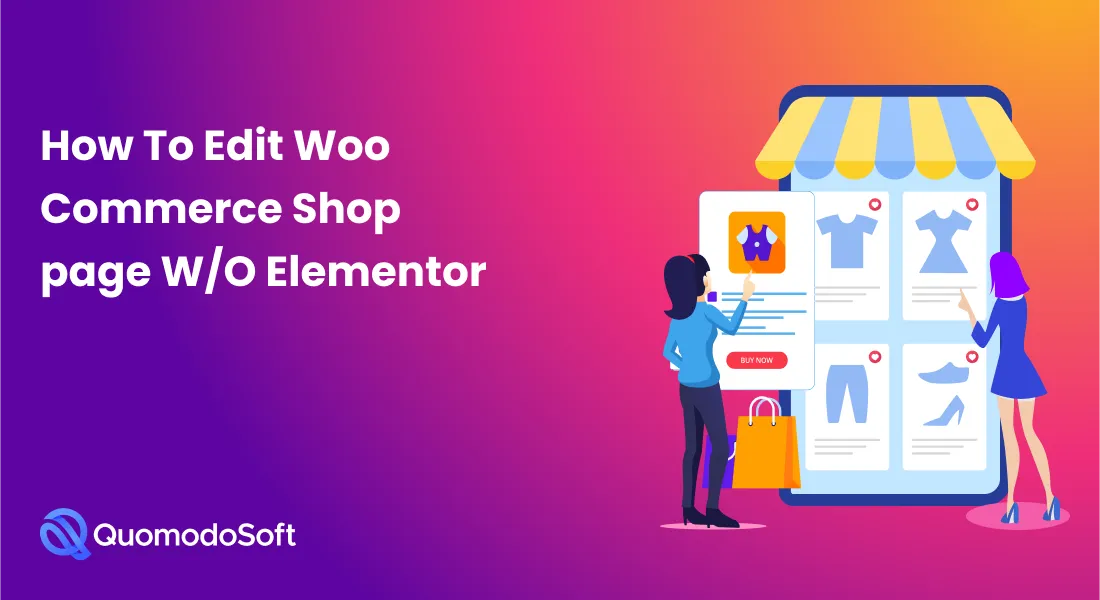
Çevrimiçi işinize daha fazla satış çekmek istiyorsanız, WooCommerce mağaza sayfanızı düzenleyerek başlamalısınız. Bu şekilde daha kullanıcı dostu hale getirebilirsiniz. Aşağıda, mağaza sayfanızı özelleştirmenin en etkili yollarından bazıları verilmiştir.
İçindekiler
Birinci Yöntem: Manuel Düzenleme
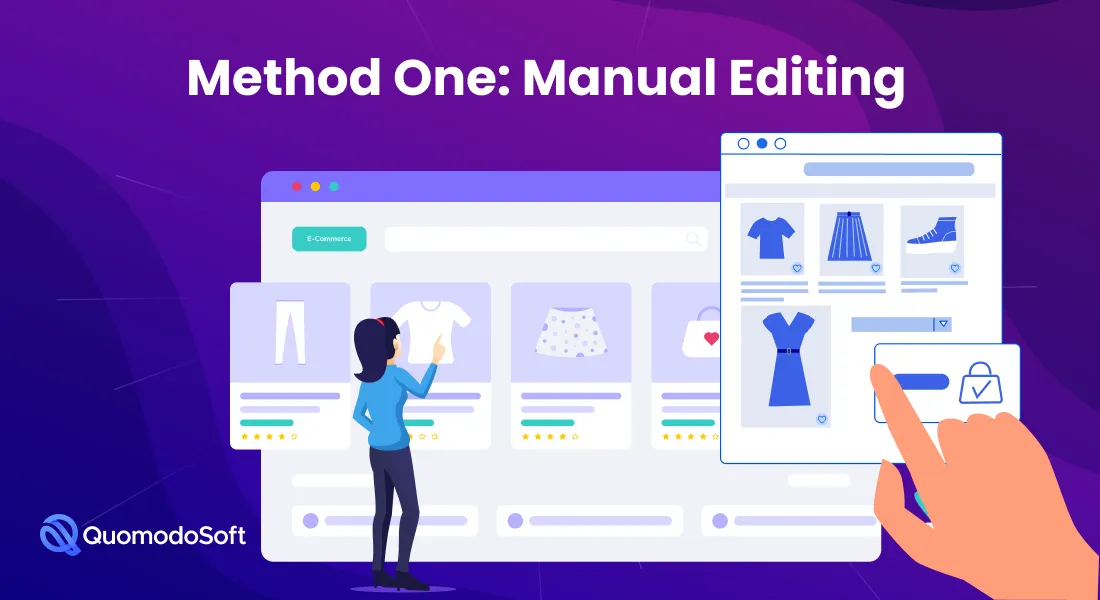
Biraz kodlama yapmakta sorun yaşamıyorsanız, WooCommerce mağaza sayfanızı manuel olarak düzenleyebilirsiniz. Aşağıda, nasıl yapılacağına dair adım adım bir kılavuz bulunmaktadır.
Adım 1: Bir alt tema alın ve adlandırın
Sitenizin temasını satın aldığınızda, bir alt tema ile birlikte gelmelidir. Ancak bulamazsanız, tema geliştiricinizden her zaman size bir tane vermesini isteyebilirsiniz.
Alt temanızı adlandırmak için WordPress kontrol panelinizi açın ve Dosya Yöneticisine tıklayın. Ardından, WP-Content >Themes>Tema-adınız'ı seçin. Buradan, çocuk temanıza yirmi yirmi çocuk veya buna yakın bir isim verebilirsiniz.
Adım 2: Alt temaya bir klasör yapısı ekleyin
Alt temayı oluşturduktan sonraki adım, içinde bir klasör yapısı oluşturmak olmalıdır. İlk olarak, temalar altında bulabileceğiniz alt tema klasörünüze (yirmi yirmi çocuk) tıklayın. Ardından, altında yeni bir klasör oluşturun ve buna WooCommerce adını verin.
3. Adım: Bir alt klasör oluşturun
WooCommerce klasörünüzün altında başka bir klasör oluşturmanız ve onu 'archive-product-.php' olarak adlandırmanız gerekecektir. Bu ürün arşivi şablon klasörü, mağaza sayfası şablon dosyası olarak görev yapacak.
4. Adım: Mağaza sayfası şablon dosyanıza içerik ekleyin
Üçüncü adımda oluşturduğunuz mağaza sayfası şablon dosyası boş olacaktır. Bu nedenle, işlevsel hale getirmek için içerik eklemelisiniz. Bunun için bir kod kullanabilirsiniz. Ancak bunun nasıl yapılacağı hakkında bilginiz yoksa, bir sonraki adıma geçin.
Adım 5: Mağaza sayfası şablonunuzu tasarlayın
Burada sıfırdan bir WooCommerce mağaza sayfası tasarlamanız gerekmez. Bunun yerine önceden tasarlanmış ürün sayfası şablonunu kullanabilirsiniz. Ardından, Ana Temayı arayın ve single.php veya index.php dosyasını seçin. Ardından, her iki dosyayı da 2. adımda oluşturduğunuz WooCommerce klasörünüze kopyalayıp yapıştırın.
Ardından mevcut 'archive-product.php' dosyanızı silin. Ardından, yeni dosyanızı (single.php veya index.php) 'archive-product.php' olarak adlandırın. Ardından, sayfayı düzenlemek için kısa kodlar kullanmanız gerekecek.
6. Adım: Kısa kodları kullanın
İlk adım, ürün sayfalarınızı satırlara veya sütunlara ayırmaktır. Örneğin, iki ürünü tek bir iki sütunlu sıraya yerleştirmeye karar verebilirsiniz. Bu durumda, kısa kodu kullanabilirsiniz:
Ancak, ürünleri her sütunda altı ürün sınırı olacak şekilde iki sütunda görüntülemek için şu kısa kodu kullanırsınız:
Kodları arşiv-product.php dosyanıza girmeniz yeterlidir. Ancak önce mevcut kodu silmeniz gerekir. İstediğiniz mağaza sayfası görünümünü elde edene kadar farklı kısa kodlar da deneyebilirsiniz.
İkinci Yöntem: Elementor'u Kullanma

Kodlama havasında değil misiniz? Elementor yardımıyla varsayılan WooCommerce ürün sayfasını da özelleştirebilirsiniz . Bu yöntemin kullanımı oldukça kolaydır. Ve işte size yardımcı olacak basit adımlar.

Adım 1: WordPress elementor'u etkinleştirin
Öğeniz yoksa, WordPress panonuza gidin ve Eklentiler'i ve ardından Yeni Ekle seçeneğini tıklayın. Arama kutusunda Elementor web sitesi oluşturucuyu arayın ve yüklemeyi seçin. Son olarak, Etkinleştir düğmesine basın.
2. Adım: Yeni bir ürün arşivi tasarlayın
Elementor'u kurduktan sonra, yeni bir ürün arşiv şablonu oluşturmanız yeterlidir. Bunu, WordPress Yönetici Panonuza gidip Şablonlarım'ı seçerek yapabilirsiniz.
Şablonlar altında, kontrol panelinin sol üst kısmındaki Yeni Ekle sekmesine tıklayın ve Ürün Arşivi'ni seçin. Son olarak, Şablon oluştur seçeneğini kullanarak şablonunuzu adlandırın.
3. Adım: Şablonunuzu özelleştirin
Ürün sayfası şablonunuzu özelleştirmek için sıfırdan yapmayı seçebilirsiniz. Bu durumda, düzenleme panelinde kullanabileceğiniz bir avuç benzersiz widget bulacaksınız.
Alternatif olarak, önceden tasarlanmış herhangi bir şablonu kullanabilirsiniz. Elementor, farklı ürün sayfası düzenleri ve stilleri seçmenize olanak tanır. Bu nedenle, sadece bir stil seçmeniz ve ardından markanıza uyacak şekilde özelleştirmeniz gerekir.
4. Adım: Ürün widget'larından yararlanın
WooCommerce mağaza sayfanızı daha da özelleştirmek için widget eklemeniz gerekecek. Elementor WordPress kontrol panelinizde Elements sekmesine tıklayın. Menü sepeti, ürünler, özel sepete ekleme ve çok daha fazlası dahil, aralarından seçim yapabileceğiniz çok sayıda widget göreceksiniz.
5. Adım: Özel mağaza sayfanızı önizleyin
Yayınla düğmesine basmadan önce ürün sayfanızı önizlemeniz gerekir. Sol alt panelde göz şeklinde bir simge göreceksiniz. Simgeye tıklayın ve Önizleme Ayarları'nı seçin. Ardından, önizlemek için belirli bir ürünü seçin.
6. Adım: Kaydedin ve yayınlayın
Mağaza sayfanızı düzenlemeyi tamamladığınızda ve özelleştirmelerden memnun kaldığınızda, Yayınla düğmesini tıklayın. Ürün şablonunuzun nerede görüntülenmesini istediğinizi soran bir Koşul Ekle alanı görünecektir.
Mağaza Sayfası seçeneğini seçin ve ardından Kaydet ve Kapat düğmesine tıklayın. Özel WooCommerce mağaza sayfanız şimdi yayında olmalıdır.
Üçüncü Yöntem: Eklentileri Kullanma
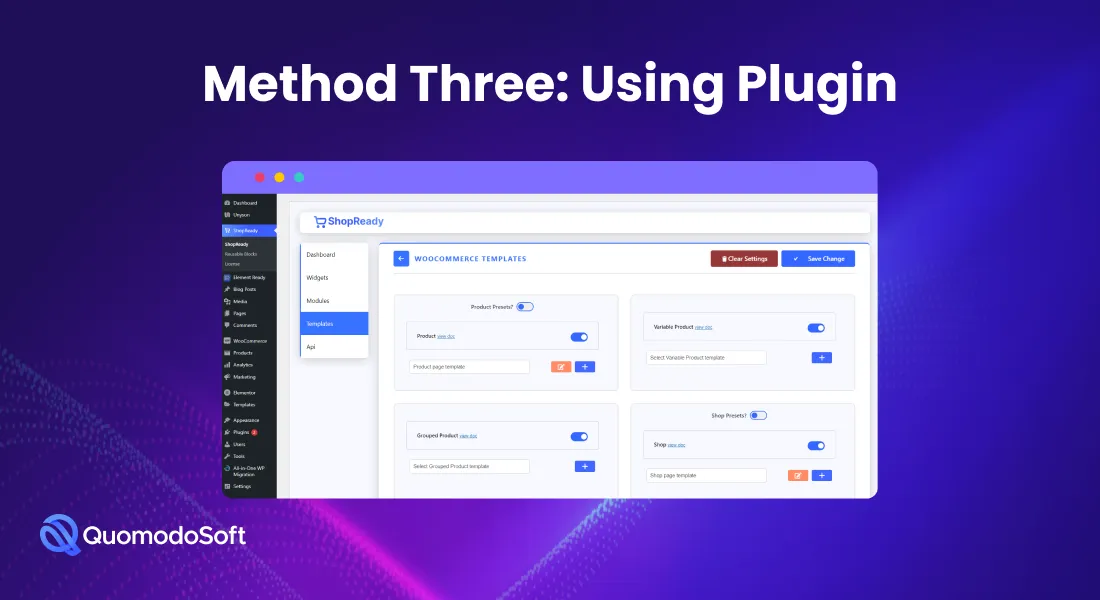
Birçok eklenti olduğu için dilediğiniz eklentiyi kullanabilirsiniz. Ancak bu yazıda elementor ve Shopready eklentilerinin bir kombinasyonunu kullanmaya odaklanacağız. Mağaza sayfanızı düzenlemek için bu adımları uygulamanız yeterlidir.
1. Adım: Shopready'yi yükleyin
WordPress kontrol panelinizde Eklentiler sekmesine tıklayın ve Yeni Ekle seçeneğini seçin. Ardından, panelin sağ üst kısmındaki arama kutusunda Shopready'yi arayın ve Etkinleştir düğmesine tıklayın.
2. Adım: Bir mağaza sayfası şablonu ekleyin
Sırada , varsayılan WooCommerce ürün sayfasını özelleştirmek için bir mağaza sayfası şablonu geliştirmelisiniz. Bunu yapmak için Shopready eklentinizi bulun, ardından Gösterge Tablosu altında Şablonlar'ı seçin. Burada, markanızın stiline uyacak şekilde seçebileceğiniz önceden oluşturulmuş bir dizi şablon bulacaksınız.
Şablonunuzu seçin ve şablonu etkinleştirmek için geçiş düğmesini sağa hareket ettirin. Son olarak Değişiklikleri Kaydet butonuna tıklayın.
3. Adım: Şablonunuzu özelleştirin
Shopready sayfa şablonunuzu seçtikten sonra, şimdi onu elementor kullanarak özelleştirmenin zamanı geldi. Ürün ayrıntıları sayfası oluşturucu, alışveriş sepeti sayfası oluşturucu, arşiv sayfası oluşturucu ve hatta hesap sayfası oluşturucu kullanarak özelleştirebilirsiniz. Shopready size pek çok özelleştirme özelliği sunar. WooCommerce mağaza sayfanızı düzenlemeyi tamamladığınızda, Güncelle düğmesine tıklamanız yeterlidir.
WooCommerce Mağaza Sayfasını Düzenlemek için Shopready'i neden kullanmalısınız?
Mağaza sayfanızı düzenlemek için neden başka bir eklenti değil de Shopready kullanmanız gerektiğinden emin değil misiniz? İşte sebeplerden bazıları.
Kullanım kolaylığı
Shopready yalnızca bir WooCommerce mağaza sayfasını düzenlemek için kullanımı kolay olmakla kalmaz, aynı zamanda gezinmesi kolay özelleştirme özelliklerine de sahiptir. Daha da iyisi, önceden tasarlanmış ürün sayfası şablonu seçenekleriyle birlikte gelir. Bu nedenle, bu eklentiyi kullanmak için bir teknoloji gurusu olmanıza gerek yok.
Komple eklenti seti
Elementor ve Shopready kombinasyonunu kullanmayı düşünmenizin bir başka nedeni de bu eklentinin eksiksiz bir kit olarak gelmesidir. Basitçe söylemek gerekirse, bir mağaza oluşturucu da dahil olmak üzere WooCommerce mağaza sayfanızı özelleştirmek için ihtiyacınız olan her şeyle birlikte gelir.
Mükemmel müşteri desteği
WooCommerce mağaza sayfanızı düzenlemek için Shopready kullandığınızda, 24 saat destek ve ücretsiz eğitim alacağınızdan emin olabilirsiniz. Bu nedenle, bir yerde takılırsanız, yardım için her zaman müşteri desteğiyle iletişime geçebilirsiniz.
Ücretsiz ve ücretli sürümlerde mevcuttur
Kısıtlı bir bütçeniz varsa, Shopready'nin birçok özelleştirme seçeneği sunan ücretsiz sürümünden yararlanabilirsiniz. Ancak daha fazla site lisansı istiyorsanız Startup, Business veya Agency Shopready sürümlerine gidebilirsiniz.
Çözüm
Ürünlerinizi e-ticaret web sitenizde sunma şekliniz, satışlarınız üzerinde önemli bir etkiye sahip olabilir. Bu nedenle, varsayılan WooCommerce mağaza sayfanızı özelleştirmek çok mantıklı. Ancak, sayfanızı Elementor kullanarak mı yoksa eklentileri kullanarak mı manuel olarak düzenlemek istediğinize karar vermelisiniz.
Genel olarak, temel kodlama bilginiz varsa, mağaza sayfanızı manuel olarak düzenlemenizi öneririz. Ancak özelleştirmeyi hızlı ve kolay bir şekilde yapmak istiyorsanız elementor kullanmayı düşünebilirsiniz. Bu arada, benzersiz kişiselleştirme özellikleri sunan bir yöntem istiyorsanız , elementor ve Shopready kombinasyonunu kullanmalısınız.
